The Sims 2 Collection Creator
J'ai toujours utilisé les "collections" , et apprécié les sites qu'en proposent pour leurs sets.
Il m'était aussi arrivé de créer des collections "salle des bains" ou " cuisine" pour classer les
nombreux téléchargments décoration.Je les créais à partir du jeu et cela était long et fastidieux.
Quand j''ai commencé ma collaboration avec le magazine NEtDéco, cela m'est devenu essentiel d'avoir
des collections par dossier traité, car cela devenais carrément une prise de tête pour trouver une décoration
que je venais de télécharger ou gérer les fichiers que je voulais garder et ceux que je ne voulais pas.
J'ai trouvé mon bonheur chez DJ Sims grâce à son programme : Sims 2 Collection Creator"
J'ai opté par la version "installer" :
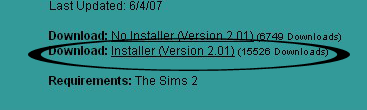
Il s'installe comme n'import que quel logiciel. (clique sur l'image) :
Testons la création d'une collection :
Je clique sur le premier icône " Make New Collection " :

Pour ce guide je vais créer une collection pour le site HolySimoly. :
1- donner un nom à la collection - je la nomme "Holly"
2- choisir l'icône de la collection ( clique sur le n°2) :
3 - définir si la collection sera Résidentielle, communautaire ou les deux ( pour
cet option il faut avoir le disque Animaux & Cie)
4 - Ajouter un objet ou tous les objets :(clique à côté des icônes)
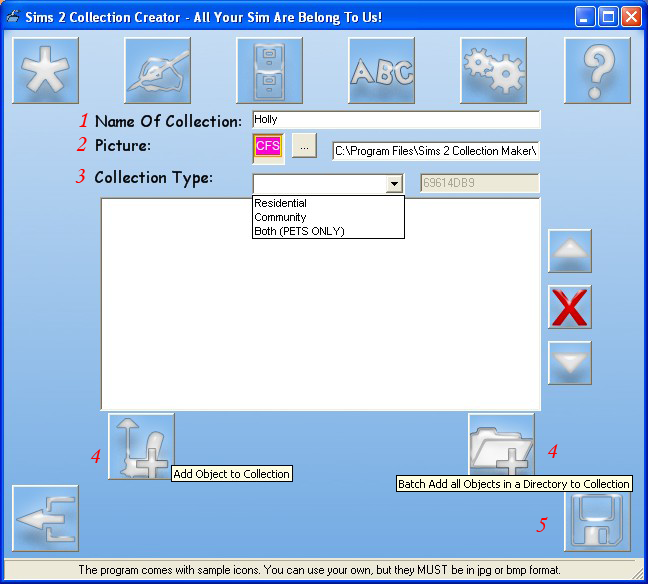
5 - Enregister la collection
Pour finir, il faut enregistrer la collection, pour cela clique sur l'icône "Save" :(clique sur l'icône)

Éditer la collection:
Une fois le fichier collection crée, il est très facile de le gérer.
Avec la fonction "Edit" nous avons la possibilité d'enlever ou ajouter un objet ainsi qu'ajouter un
dossier. Clique sur l'icône "Edit a Collection" .

Sauvegarder le dossier Collection :
Une autre possibilité de ce programme est de créer la sauvegarde du dossier Collection..
(clique sur 'image)
La sauvegarde sera placée sur : C:\Program Files\Sims 2 Collection Maker\Backups

Classer par Ordre Alphabétique
Le programme nous propose aussi le classer les collection par Ordre Alphabétique :(clique sur l'icône)

Une fois dans le jeu, vous trouverez vos collections rangées par ordre alphabétique :

Options/ Paramètres

J'ai laissé les options par "défaut".

Voilà, ce petit guide est terminé. J'espère qu'il vous sera utile.

